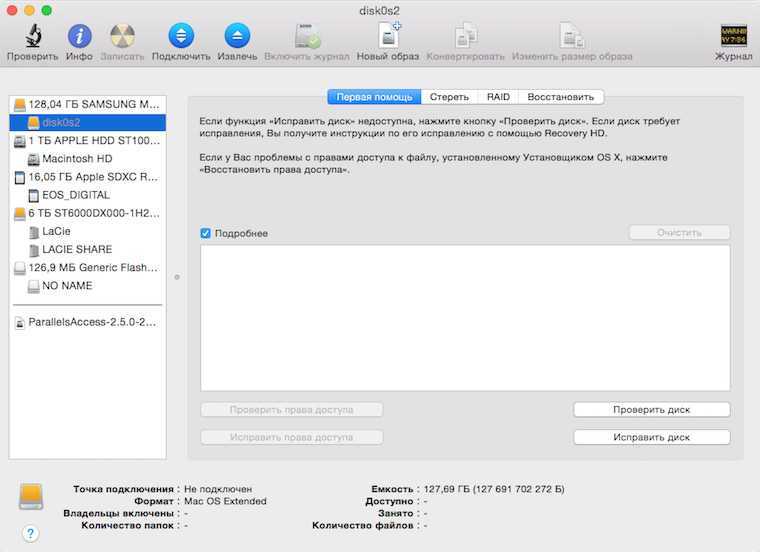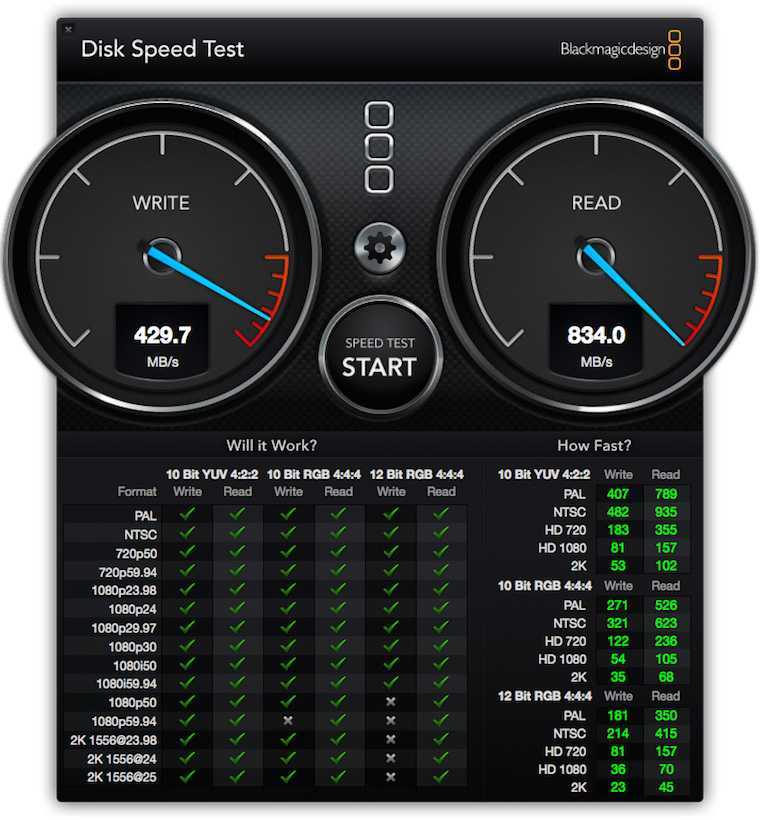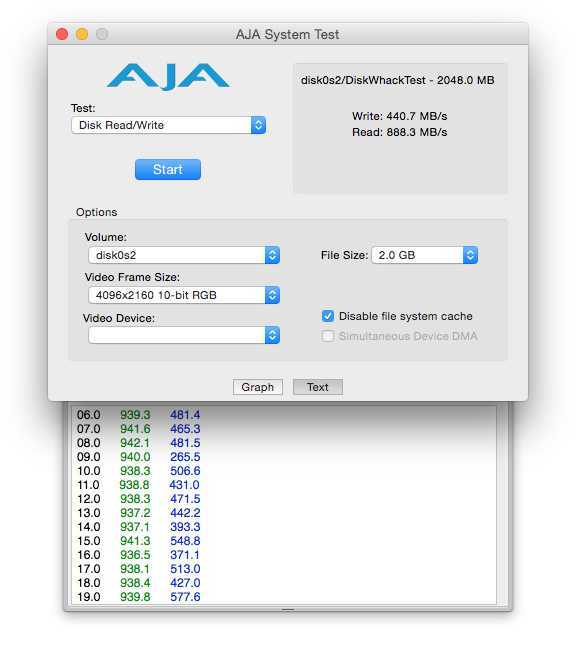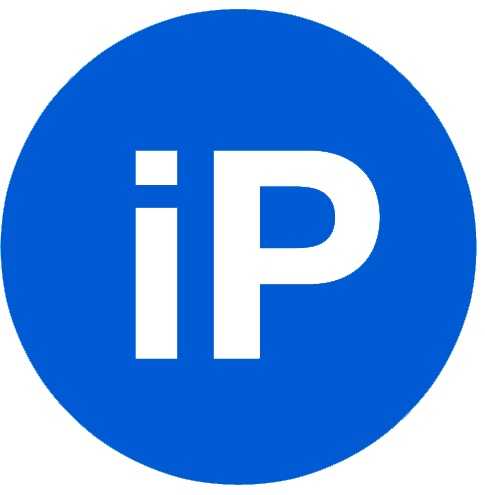Лучший внешний 3,5-дюймовый HDD
Найти внешний 3,5-дюймовый HDD с ещё большим объемом памяти, чем у 2,5-дюймовых устройств, – не проблема. Поэтому более крупные модели HDD идеально подходят для регулярного резервного копирования ПК. Благодаря соответствующему программному обеспечению или функциям операционной системы это работает полностью автоматически в фоновом режиме.
Внешние 3,5-дюймовые жесткие диски также являются лучшим выбором для тех, кто режет и редактирует видео и нуждается в большом объёме дискового пространства.
Победитель теста: Transcend StoreJet 35T3
Если вы хотите делать регулярные резервные копии данных на ноутбуке и/или ПК, рекомендуется 3,5-дюймовый жесткий диск
Кроме того, память должна работать быстро и надежно, в конце концов, вы доверяете носителю самое важное. После наших тестов мы обнаружили, что только 3,5-дюймовый жесткий диск удовлетворяет всем этим свойствам, а именно Transcend StoreJet 35T3
Transcend StoreJet 35T3 выиграл тест благодаря высокой скорости передачи данных и приличному времени доступа при незначительном энергопотреблении. Он также предлагает много места – до 8 терабайт.
Высокая скорость передачи данных для чтения и записи
Высокая и сбалансированная скорость передачи данных обеспечила ему победу в тестах: мы получили максимум 177,46 при последовательном чтении и 176,86 МБ/с при записи – очень быстро для внешнего жесткого диска! Время доступа при записи также впечатляет своими чрезвычайно низкими 4,544 миллисекунды. Остальные значения также в порядке, даже если не все они на верху списка.
Transcend StoreJet 35T3 подключается через USB 3.0, но для того, чтобы жесткий диск работал, он получать дополнительное питание. На этом этапе мы также заметили, что в устройстве нет переключателя питания, чтобы полностью отключить пластину от источника питания. Это было бы «вишенкой на торте». Жесткий диск довольно тяжелый, но, поскольку эти модели обычно работают стационарно, это не является серьёзным минусом.
Резервное копирование одним нажатием кнопки
Transcend StoreJet оснащен переключателем с подсветкой на передней панели. После настройки предоставленного программного обеспечения для резервного копирования вы можете запустить резервное копирование данных одним нажатием кнопки без необходимости переключаться на программное обеспечение. Это оказывается очень удобным, а также должно убедить тех, у кого нет резервных копий, делать резервные копии своих данных чаще. Кстати, Transcend также предоставляет инструмент под названием RecovRx, который может восстанавливать случайно удаленные данные. Очень полезно!
Также включена программа для защиты данных паролем от несанкционированного доступа или для их шифрования. Есть возможность загрузить данные с жесткого диска в облачный сервис.
Потребляемая мощность и пассивная работа
В наших тестах мы обнаружили, что победитель теста потребляет максимум 6 Вт, что абсолютно нормально. Кроме того, внешний жесткий диск работает полностью без кулера, т.е. пассивно и поэтому не издает дополнительных шумов. Иногда слышно только HDD внутри, но это не напрягает.
Western Digital Elements Desktop – хорошая альтернатива
Western Digital Elements Desktop понравиться тем, кто всегда следит за энергопотреблением устройств. Поскольку эта модель потребляет максимум 5,4 Вт, это означает, что Western Digital потребляет наименьшее количество энергии на 3,5-дюймовом тестовом поле. Также имеется выключатель питания для полного отключения жесткого диска от источника питания.
При 151,68 и 149,58 МБ/с при последовательном чтении и записи скорость передачи данных неплохая и к тому же довольно сбалансированная. С точки зрения времени доступа и процессов копирования тоже не к чему придраться, значения находятся в середине поля. С другой стороны, он немного дешевле за гигабайт, чем наш победитель теста.
Жесткий диск WD относительно большой и тяжелый, но если он используется только стационарно, это не имеет значения.
Western Digital предоставляет программное обеспечение, но его использование ограничено: Data Lifeguard Diagnostic проверяет только состояние жестких дисков, тогда как более полезный инструмент WD Smartware Pro доступен только в тестовой версии: после короткой настройки он позаботится о резервных копий, которые также можно загрузить в облако.
Говоря о резервном копировании данных, запуск резервного копирования одним нажатием кнопки здесь невозможен. Если вы не против и хотите немного сэкономить, вы не ошибетесь с Western Digital Elements Desktop.
Портативный, тихий и вместительный
Модели, принявшие участие в нашем сегодняшнем тесте, весят всего от 170 до 284 г, то есть они едва ли тяжелее современного смартфона. Однако иногда малый вес становится и недостатком: три модели так и норовили соскользнуть с гладкой поверхности стола, а падение на пол, разумеется, чревато выходом носителя из строя.
Отметим, что все производители снабдили корпуса своих дисков нескользящими резиновыми ножками, но многократные падения выдержал только накопитель от Transcend. Так, в модели StoreJet 25H3P (пятое место) предусмотрена тройная антишоковая защита: защищенный кожух, металлическая рамка в корпусе и дополнительные демпфирующие элементы. По словам производителя, диск выдерживает падение с высоты до 1,2 метра.
Чтобы избежать потери данных, некоторые разработчики прилагают к своим продуктам фирменное ПО для резервного копирования. Эти программы максимально просты: определяются подлежащие сохранению элементы (папки, файлы), после чего нажатием одной кнопки запускается создание резервной копии.
У Transcend StoreJet резервное копирование можно запустить нажатием кнопки на корпусе. К тому же этот HDD устойчив к повреждениям при падении.
Средства резервного копирования от Seagate, Toshiba и Transcend предусматривают синхронизацию, что существенно облегчает планирование бэкапов. Transcend помимо этого предлагает еще одно довольно элегантное решение: дополнительная клавиша на корпусе устройства запускает функции бэкапа без обращения к программе резервного копирования.
У моделей от Toshiba и Western Digital также делается ставка и на «облако». При этом компания Toshiba бесплатно предоставляет своим покупателям 10 Гбайт в онлайн-хранилище, а Western Digital с помощью прилагаемого программного обеспечения SmartWare Pro дает возможность напрямую сохранять в «облаке» данные с подключенного к компьютеру HDD. Правда, для этого понадобится аккаунт в Dropbox.
Впрочем, практическая польза от онлайн-хранилища сильно зависит от скорости доступа в Интернет. Если приходится довольствоваться 1 Мбит/с, большой пользы от этого не будет.
SSD Upgrade Kit
А вот и приятная неожиданность. LaCie d2 Thunderbolt 2 можно усовершенствовать и существенно увеличить скорость его работы. Для этого нам потребуется фирменный LaCie SSD upgrade Kit.
Внутри коробки находится PCIe-плата с 128-гигабайтным кремниевым диском от Samsung.
Помимо нее, в упаковке можно найти более мощный, по сравнению с самим жестким диском, блок питания (5А против 4А соответственно), гарантийный талон и различные сетевые адаптеры.
Подключение
Для начала использования SSD upgrade Kit, нам придется взять в руки отвертку. Не пугайтесь, ничего сложного делать не придется. Нужно всего лишь открутить 3 винта, которые крепят заднюю панель.
Затем удалить плату из PCIe-разъема.
Установить SSD upgrade Kit и закрутить крепежные винты.
Теперь необходимо отформатировать «новый» раздел в рабочий диск. Это можно сделать через стандартную дисковую утилиту OS X. Вот и все, SSD-накопитель готов к использованию.
После форматирования, в Finder появится еще один логический диск, который можно смело начинать использовать. В нашем случае LaCie d2 Thunderbolt 2, с установленным SSD upgrade Kit добавил в систему целых три диска:
- HDD на 5 ТБ — его можно использовать как хранилище, в том числе и бэкапов;
- HDD на 1 ТБ — том обмена со средой Windows;
- SSD на 128 ГБ — высокоскоростной накопитель для работы с аудио, видеофайлами, проектами Final Cut, Photoshop и другими требовательными к ресурсам программами.
А теперь важная деталь. Установив SSD upgrade Kit, мы существенно увеличим скорость работы, однако мы потеряем разъем micro USB 3.0. На его месте теперь расположен вентилятор и радиатор охлаждения SSD накопителя. Так что владельцам устройств без разъема Thunderbolt, придется дополнительно раскошелиться на переходник.
Зачем это сделано сказать сложно, так как на планке с SSD даже имеется место под отверстие для разъема USB 3.0 и если бы производитель проложил провода питания кулера с другой стороны, то разъемом вполне можно было пользоваться. Особо отчаянные пользователи, могут «доработать» этот момент самостоятельно 
Тест скорости
Разумеется, с установленным SSD upgrade Kit скорость была совсем другой. Blackmagis Disk Speed Test с «нагрузкой» в 3 ГБ показал следующие результаты:
Другая популярная программа проверки ТТХ жестких дисков AJA System Test с «нагрузкой» в 2 ГБ показала даже большие результаты.
Как видно из этих тестов, скорость чтения/записи установленного внутри LaCie d2 Thunderbolt 2 SSD-накопителя очень достойная. Таким образом, идея использования твердотельного накопителя для непосредственной работы с проектами в ресурсоемких приложениях полностью оправдана. «Тормозить» точно ничего не будет.
Преимущества
- выбор объема HDD под потребности пользователя;
- возможность апгрейда SSD-накопителем;
- отличные показатели скорости работы;
- дизайн – устройство будет хорошо смотреться с любым Mac;
- надежность и долговечность.
Недостатки
- высокая стоимость устройства;
- отсутствие поддержки и инструкции на русском языке;
- «потеря» разъема USB при апгрейде SSD-накопителем.
Напоследок, в поддержку устройства хочется сказать и то, что оно продается в официальных магазинах Apple, в том числе и в Apple Online Store. Этот факт свидетельствует о высоком качестве устройств компании LaCie, ведь всем известно о том, что, прежде чем устройства попадают на прилавки магазинов Apple, они подвергаются тщательным проверкам и жесточайшим тестам.
Так для кого же предназначен LaCie d2 Thunderbolt 2? Девайс полностью удовлетворит потребности, как профессионалов, активно работающих с видео, фотографиями или музыкой, так и рядовых пользователей, которым необходимо хранить большие объемы данных и получать к ним доступ на высокой скорости. В любом случае обладатель LaCie d2 получит качественное и надежное устройство, предназначенное для большого объема задач.
Стоимость:
LaCie d2 Thunderbolt 2 – от 15905 рублей;
Lacie d2 SSD Upgrade Kit – от 22203 рублей.
iPhones.ru
Устройства компании LaCie всегда вызывают восторг у пользователей. Исключением не стал внешний жесткий диск LaCie d2 Thunderbolt 2. Совсем недавно мы делали обзор SSD-диска Lacie Porsche Design P9223 и вот сегодня у нас в редакции новый гость — LaCie d2, оснащенный двумя портами Thunderbolt 2 и одним портом USB 3.0. Для кого это нужно LaCie…
QIWI: 9161768807
Как в работе?
Одна из первых особенностей, что обратила на себя внимание, жёсткий диск работает очень тихо. Его практически не слышно, заметен лишь иногда, когда специально заостряешь внимание
После подключения видим, что диск размечен и отформатирован, а в корне лежит некоторый софт, который после проверки оказался лишь ярлыком на сайт Seagate, где вам предложат зарегистрировать продукт по серийному номеру, чтобы получать техническую поддержку в случае необходимости.
Сегодня тестовый стенд представлен следующими компонентами:
- Материнская плата: Asus TUF H370 Pro Gaming.
- Процессор: Intel Core i5-8500.
- Система охлаждения процессора: Cooler Master MasterAir Ma410M.
- Видеокарта: NVIDIA GeForce GTX 780 Asus.
- Оперативная память: 2×Apacer PANTHER DDR4 2666 DIMM 8Gb.
- Накопитель данных: Western Digital WD Black NVMe SSD 500 GB.
- Блок питания: Seasonic FOCUS Plus Gold 650.
- Корпус: Cooler Master MasterBox MB 520.
- Звук: Sound BlasterX Katana.
- Операционная система: Windows 10 Professional.
Итак, вот что о накопителе говорит приложение CrystalDiskInfo.
Вот такие данные считывает HD Tune Pro.
Заметим, что в описании продукта указано, что производитель рекомендует использовать безопасное отключение в системе, прежде чем вынимать провод из разъёма. Кроме того, нам напоминают, что максимальная скорость работы достижима при подключении к USB Type-C 3.1.
Однако через комплектный переходник у нас наблюдались снижения скорости на запись.
Вот такие показатели при подключении без переходника.
Таких цифр удалось достичь с переходником.
А вот куда более интересные результаты по скорости при подключении к ультрабуку Asus UX31A.
Интересно также оценить скорость работы диска после включения встроенного в Windows 10 шифрования с помощью BitLocker.
Теперь немного цифр и графиков, полученных с помощью различных тестов в HD Tune Pro.
Мы попробовали также замерить скорость при передаче большого количества информации, представленной крупными файлами. Результат виден на скриншоте.
Средняя скорость записи в процессе держалась чуть ниже 80 Мб/c.
При переносе множества мелких файлов со скоростного SSD NVMe получились следующие результаты.
При попадании относительно крупных файлов скорость успевала подняться до 10 Мб/c, при мелких ныряла значительно ниже.
Напоследок покажем результаты тестирования ATTO Disk Benchmark.
А также AIDA64 Disk Benchmark.
Стоит добавить также, что тестируемый жёсткий диск поддерживает технологию Seagate Secure, которая защитит ваши данные, зашифровав их. Для этого потребуется утилита Seagate Secure, которую можно скачать с официального сайта. Кроме того, для первоначальной установки пароля потребуется код, написанный на бумажном вкладыше из комплектации продукта.
С помощью этой же утилиты можно настроить бекапы и время их проведения, а также зеркалирование файлов для обеспечения максимальной сохранности на случай повреждения или выхода жёсткого диска из строя.
Внешний вид
Высококлассный дизайн в лучших традициях Apple – вот, что можно сказать при первом взгляде на устройство. LaCie d2 выполнен из анодированного алюминия – того самого, из которого изготавливаются практически все устройства от Apple и обладает Unibody-корпусом.
На передней панели «алюминиевого бруска» (как мы ласково его окрестили) расположился индикатор работы девайса, который также является кнопкой включения/выключения.
Свечение индикатора зависит от состояния устройства. Например, его мерцание свидетельствует о том, что диск находится в активном режиме работы, а постоянный свет, говорит о том, что устройство включено и ожидает подключения к компьютеру.
Для того чтобы диск не скользил по поверхности, подставка оснащена прорезиненной подкладкой. Другой ее функцией является гашение вибрации девайса.
На тыльной панели LaCie d2 расположены два порта Thunderbolt 2, разъемы micro USB 3.0 и питания, а также кенсингтонский замок, предназначенный, в большинстве случаев, для коммерческого использования устройства (на витрине магазинов, в офисах с большой проходимостью и т.п.).
Комплектация
В коробке, помимо самого жесткого диска, вы найдете все необходимое для его использования: кабель Thunderbolt и USB, блок питания, а также гарантийный талон. Приятно, что LaCie позаботилась о владельцах устройств, обладающих интерфейсом Thunderbolt, ведь зачастую производители жестких дисков ограничиваются наличием в комплекте кабеля USB 3.0, несмотря на то, что их девайсы имеют соответствующий разъем.
Тестирование
Для тестирования применялись 4 диска Western Digital WD10EFRX серии NASware. Главная их особенность — модели этого семейства используют подходящий для работы в системах RAID механизм контроля ошибок. Обычный «домашний» винчестер слишком долго может обрабатывать какую-либо проблему чтения или записи, и управляющая система RAID решит, что он вышел из строя. В случае RAID0 это грозит полной недоступностью данных, а в случае RAID3, RAID5 и подобных приведёт к переходу в аварийный режим («вырожденный» или degraded) и необходимости долгого восстановления (rebiuld), при которых скорость доступа к файлам упадёт в разы. Модели NASware также лучше подходят для работы в условиях с повышенными вибрациями, то есть в корпусах с несколькими винчестерами.
Основные характеристики винчестеров WD10EFRX: